Занятие 1. Сводные таблицы Excel
Сводная таблица предназначается для анализа больших массивов данных. Она позволяет подводить итоги в таблицах. В сводных таблицах легко менять расположение данных (по строкам или по столбцам) - отсюда английское наименование сводных таблиц - pivot tables, от слова pivot –вращаться Требования. Для выполнения этого занятия в системе должны быть установлены следующие компоненты.
v Для поддержки нужд анализа используются показатели объема продаж в реляционном хранилище данных InernetSales на сервере SQL Server COMPSRV\SRV. Поскольку сводные таблицы Excel одновременно работают только с одной таблицей или запросом, то в базе данных InernetSales создано представление dbo.vProductSales, объединяющее все необходимые для анализа таблицы (см. ПРИЛОЖЕНИЕ «Структура базы данных InternetSales»).
v Пользователь должен иметь разрешения на получение данных из базы данных InternetSales
Это занятие содержит следующие задачи:
1. Создание сводных таблиц
2. Форматирование сводных таблиц
3. Построение диаграмм
1. Вставьте на лист анализируемую таблицу, подключившись к базе данных InernetSales на сервере COMPSRV\SRV и выбрав в качестве источника данных dbo.vProductSales:
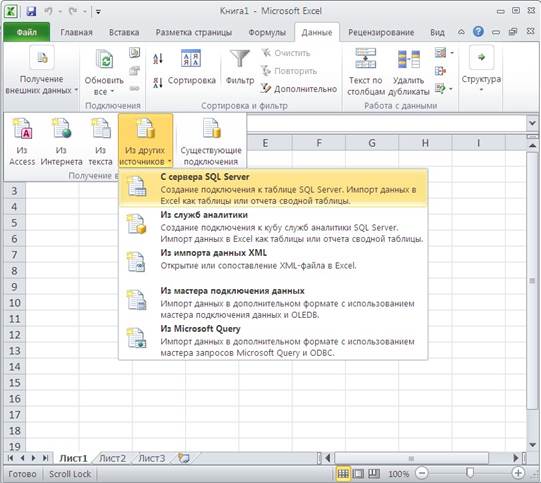

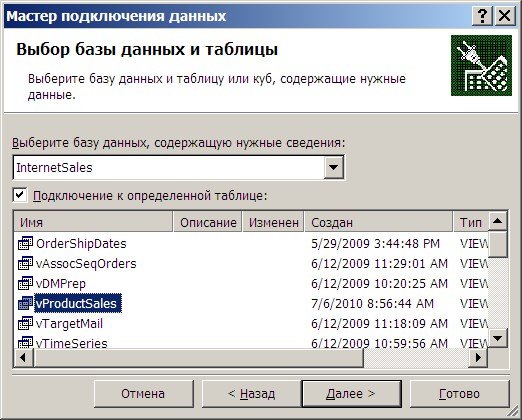
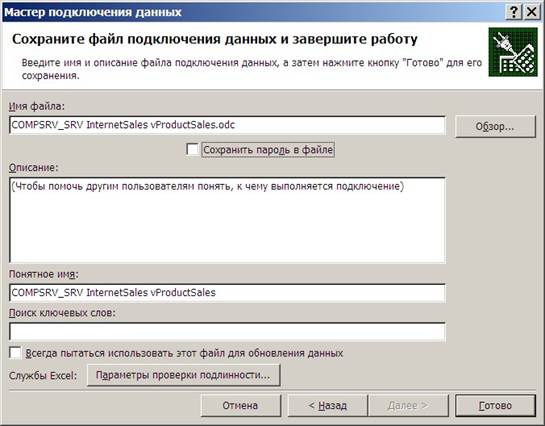
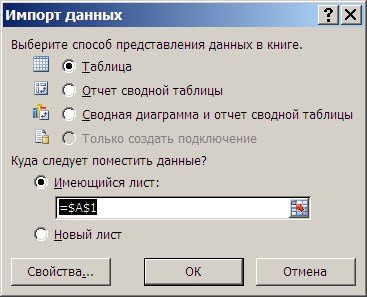
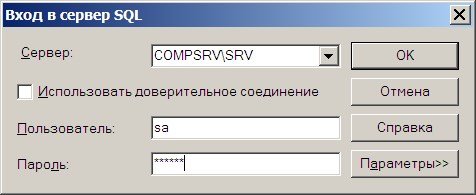
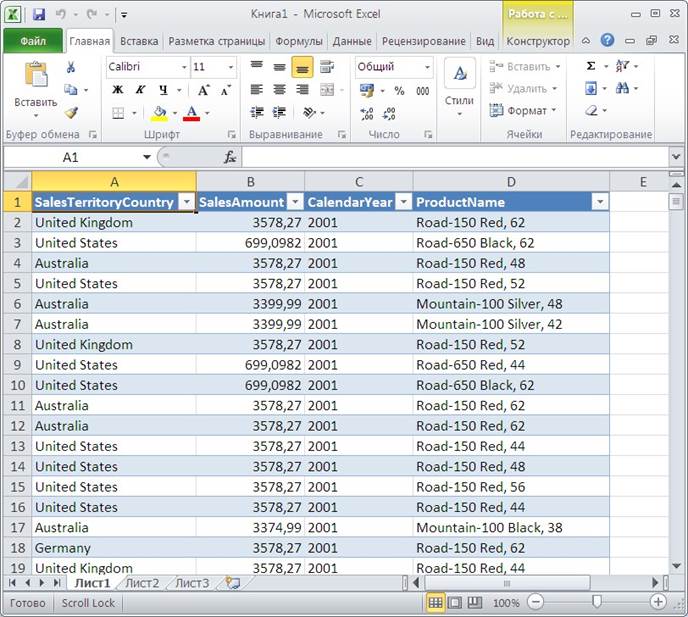
2. Во вкладке "Вставка" в группе "Работа с таблицами" выберите "Сводная таблица".
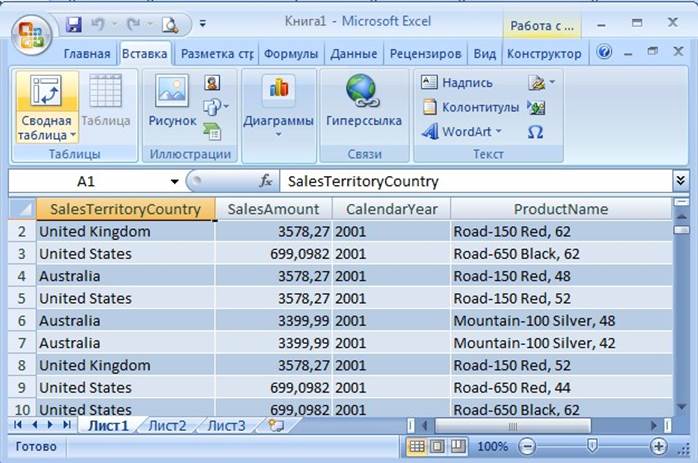
3. Щелкните на команде "Сводная таблица". В диалоговом окне "Создание сводной таблицы" выберите значение "Таблица или диапазон", корректно описывающее целевые данные, а также заголовки. Выберите пункт "На новый лист" и щелкните на OK.
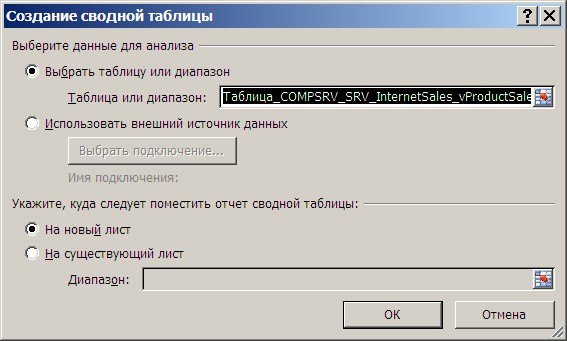
4. Определите, какие данные суммировать. В списке "Список полей сводной таблицы" в правой части экрана перенесите мышью поле, содержащее значения, в область "∑ Значения".
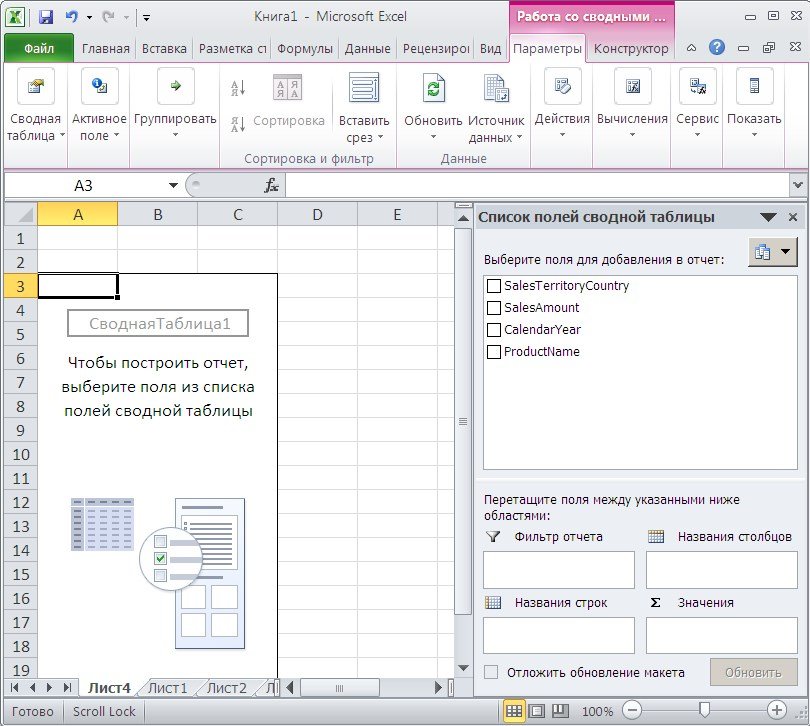
5. Чтобы показать разбивку итога, перенесите мышью одно или несколько полей категорий в область "Названия столбцов", "Названия строк" и "Фильтр отчета".
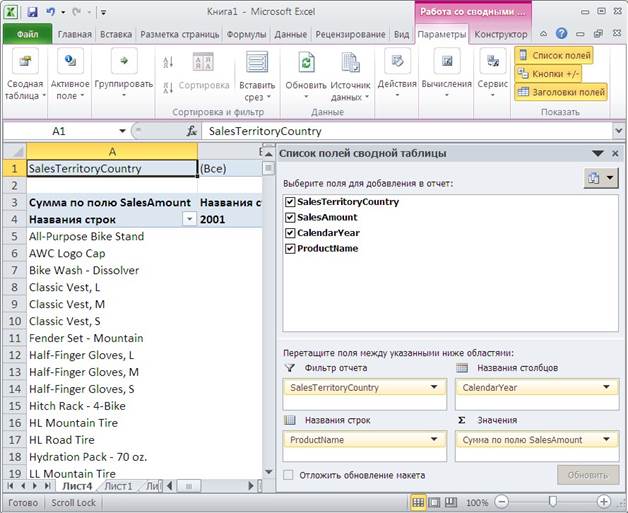
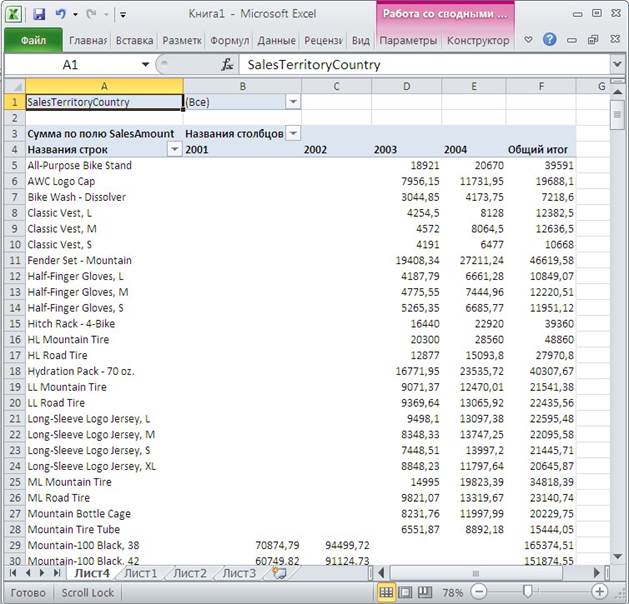
6. Отметьте диапазон B4:C134 (данные за 2001 и 2002 годы). Для этого достаточно сделать текущей ячейку B4 и нажав клавишу «Shift» щелкнуть по ячейке C134.
7. Выполните команды «Данные» «Структура» «Группировать». В сводную таблицу добавится строка, в которой для выделенных двух столбцов присвоится название «Группа1». Исправьте название «Группа1» на «2001-2002».
8. Выполните аналогичные действия для столбцов сводной таблицы за 2003 и 2004 годы. Исправьте название «Группа2» на «2003-2004».
9. Нажимая на - в названиях групп, можно отобразить только групповые данные.
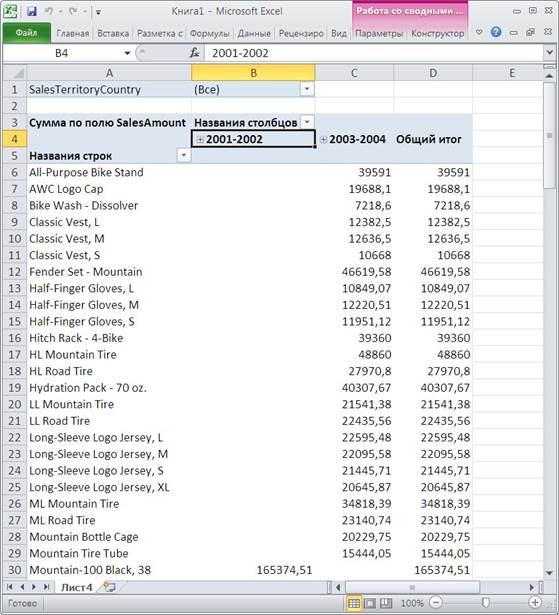
10. Выполните команды «Данные» «Структура» «Разгруппировать».
11. С помощью раскрывающихся списков в самой сводной таблице можно фильтровать данные, с тем, чтобы отображать только нужную вам информацию.
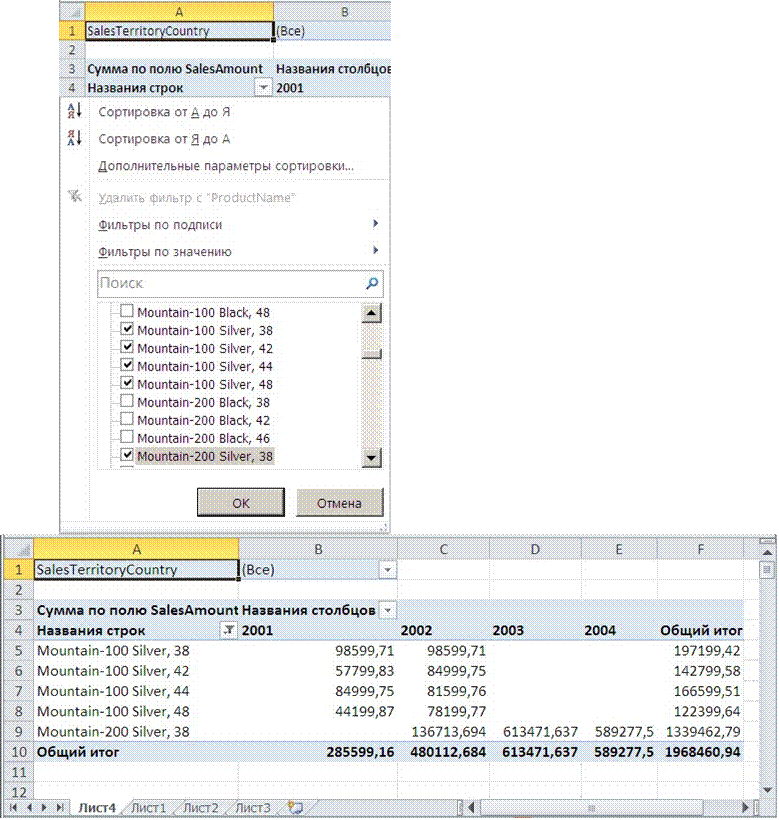
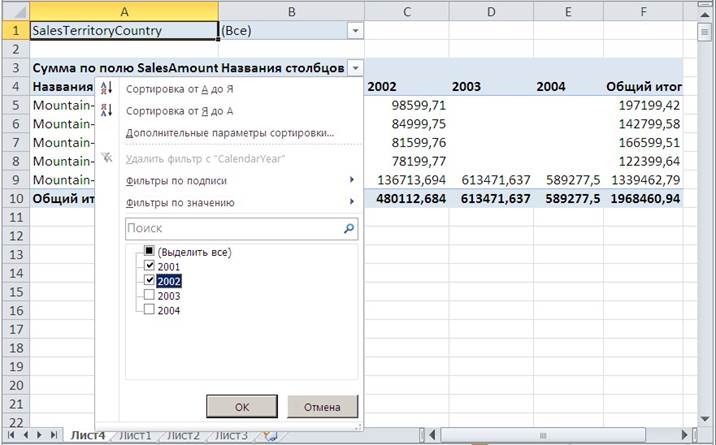
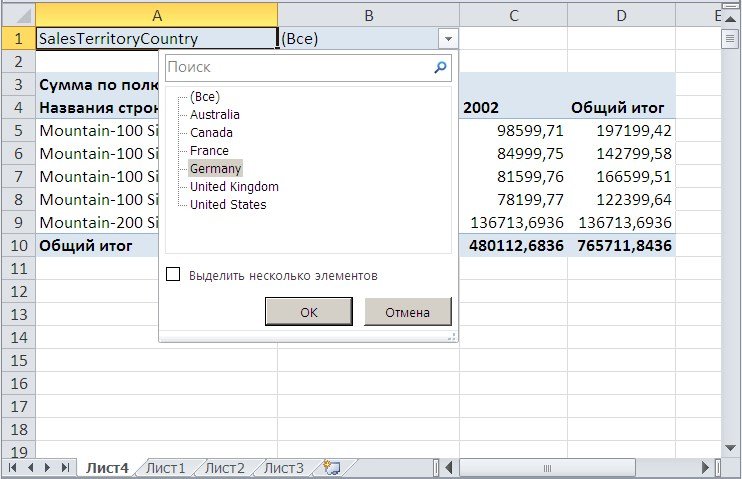
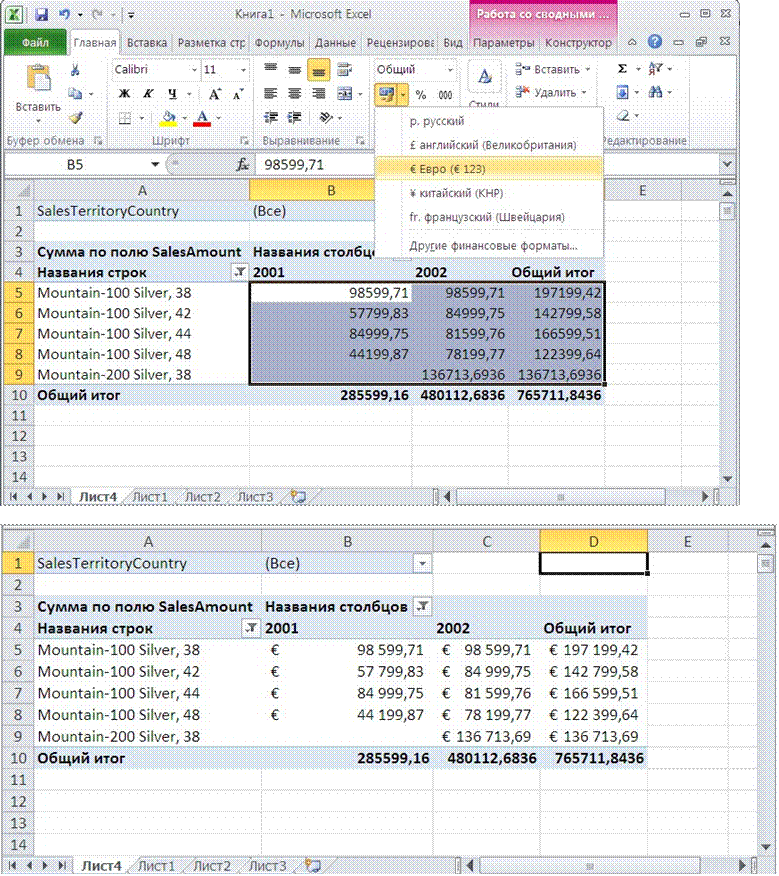
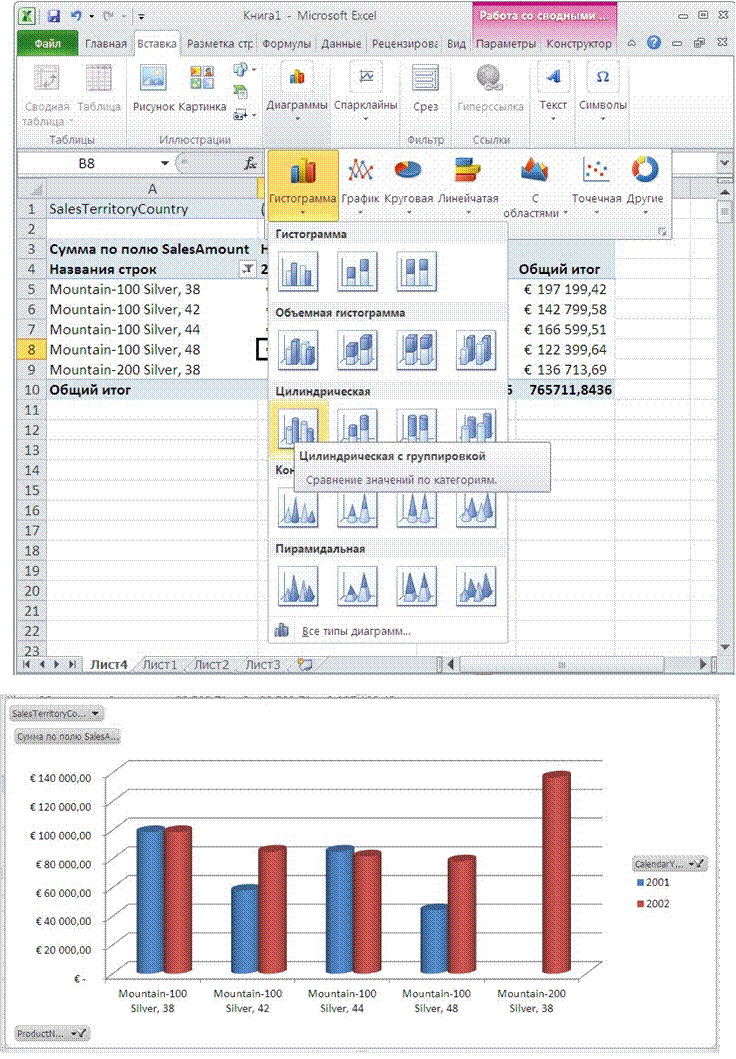
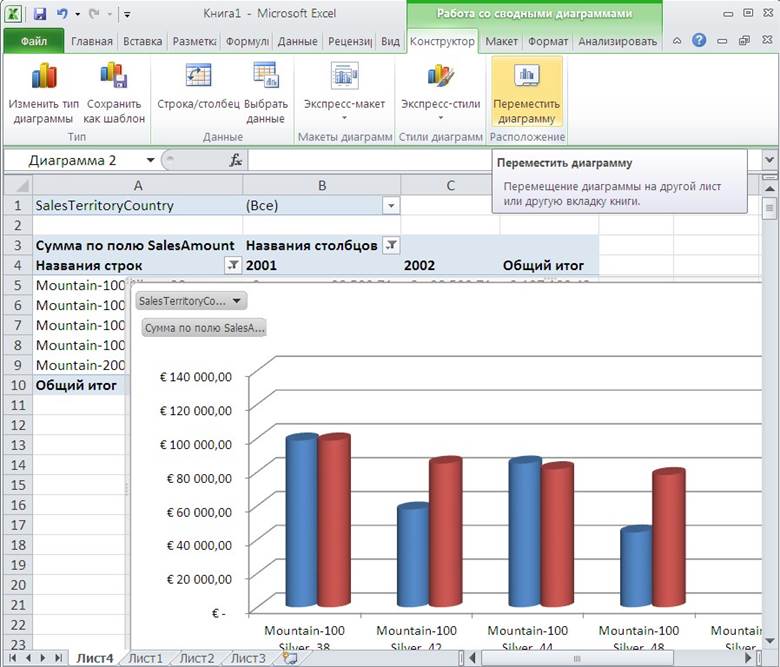
Уважаемый посетитель!
Чтобы распечатать файл, скачайте его (в формате Word).
Ссылка на скачивание - внизу страницы.